Face ID là một tính năng khá hữu ích và tiện lợi trên iPhone 11, gần đây 1 số người dùng phản ánh rằng họ gặp phải trường hợp không nhận Face ID trên iPhone 11 hoặc lỗi Face ID không hoạt động trên thiết bị của họ, nếu bạn cũng đang rơi vào sự cố này, trước khi mang máy ra tiệm để bảo hành hoặc sửa chữa thì có thể tham khảo cách sửa lỗi iPhone 11 không nhận Face ID bên dưới đây để khắc phục xem có hiệu quả không nhé.
- Cách sửa lỗi iPhone không nhận Face ID trên iOS 14.4
- Cách sửa lỗi Face ID không hoạt động trên iPhone X
- Apple vá lỗi mất Face ID khi sửa màn hình iPhone 13 tại cửa hàng không chính hãng
- Cách sửa lỗi Face ID is Not Available trên iPhone X iOS 11.2
- Sửa lỗi Face ID trên bộ ba iPhone XS, XS Max và iPhone XR
Face ID đã được Apple tích hợp trên các dòng sản phẩm tiền nhiệm trước đó như: iPhone X, iPhone XR, iPhone XS hay XS Max và với sản phẩm mới nhất là iPhone 11 được Apple ra mắt trong thời gian qua cũng được tích hợp tính năng thông minh này. Công nghệ bảo mật sinh trắc học Face ID thực sự là 1 tính năng bảo mật vô cùng tiện lợi cho những người dùng iPhone và lỗi không nhận Face ID, Face ID không hoạt động sẽ đem đến rất nhiều bất tiện cho người dùng trong quá trình sử dụng.
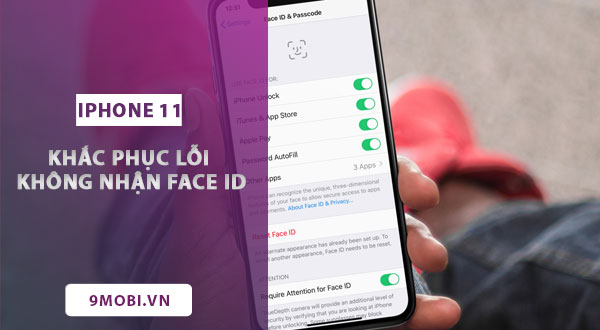
Tổng hợp các cách khắc phục Face ID không hoạt động trên iPhone 11
Sửa lỗi iPhone 11 không nhận Face ID
Cách 1: Tắt và bật lại Face ID
Đây là cách làm hiệu quả, nhanh chóng và đơn giản nhất mà nhiều người dùng hiện nay áp dụng để khắc phục lỗi iPhone 11 không nhận Face ID đang gặp phải. Để tắt/bật lại Face ID, các bạn thao tác:
Truy cập: Cài đặt (Settings) ->Face ID & Mật mã ( Face ID & Passcode) -> Tiến hành nhập mật khẩu trên điện thoại iPhone 11 đang sử dụng -> Tiến hành tắt chức năng Face ID bằng cách gạt chấm tròn sang bên trái ở dòng iPhone Unlock ->Khởi động lại thiết bị -> Truy cập lại đường dẫn trên và tiến hành bật lại Face ID bằng cách kéo chấm tròn ở chức năng iPhone Unlock sang bên phải.
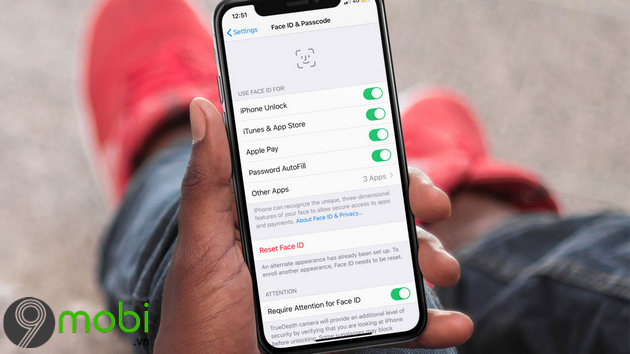
Cách 2: Thêm một Face ID thứ 2
Trong trường hợp bạn có một chút thay đổi về ngoại hình, khuôn mặt khác so với lúc thông thường thì bạn cần thêm một Face ID thứ 2 để thiết bị của bạn có thể nhận dạng dễ dàng hơn để từ đó không còn gặp phải lỗi iPhone 11 không nhận Face ID nữa. Để thêm Face ID thứ 2, các bạn thao tác:
Bước 1: Truy cập vào Cài đặt (Settings) ->Face ID & Mật mã ( Face ID & Passcode) -> Tiến hành nhập mật khẩu trên điện thoại iPhone 11 đang sử dụng.
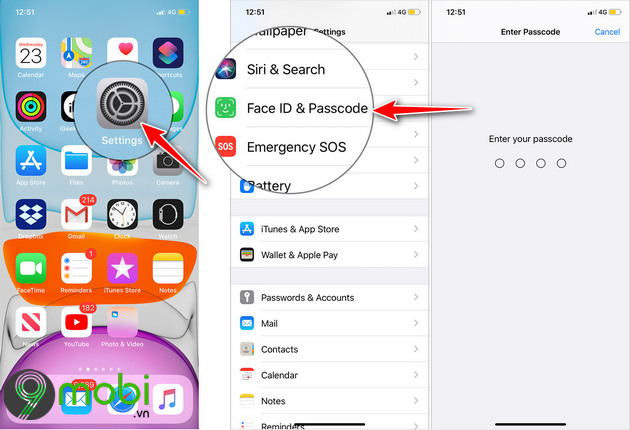
Bước 2: Tiếp theo bạn kéo xuống dưới và chọn vào mục: Thiết lập diện mạo thay thế (Set Up an Alternate Appearance).
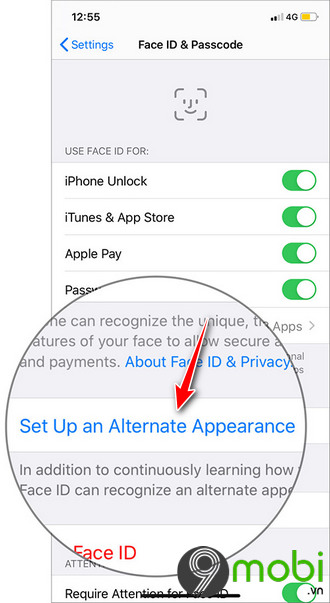
Bước 3: Kích vào Bắt đầu (Get Started) -> Tiến hành nhìn thẳng vào iPhone 11 và cố gắng để cho khuôn mặt của bạn nằm chính giữa khung -> Di chuyển đầu nhẹ nhàng để thiết bị quét các góc cạnh của khuôn mặt -> Sau khi thiết lập xong, bạn nhấn vào Xong (Done) để hoàn thành.
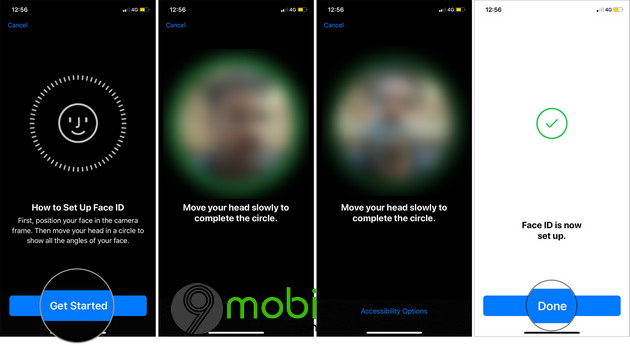
Cách 3: Đặt lại Face ID
Nếu thử 2 cách làm trên mà lỗi iPhone 11 không nhận Face ID vẫn chưa được khắc phục, bạn cũng không cần phải lo lắng gì cả. Tiếp tục thử theo cách thứ 3 này để sửa chữa sự cố đang gặp phải. Các bạn thao tác như sau để đặt lại Face ID trên iPhone 11
Cài đặt (Settings) ->Face ID & Mật mã (Face ID & Passcode) -> Kéo xuống dưới và lựa chọn vào Đặt lại Face ID (Resets Face ID) -> Tiến hành làm theo các hướng dẫn thông thường trên thiết bị để thiết lập lại Face ID trên iPhone 11.
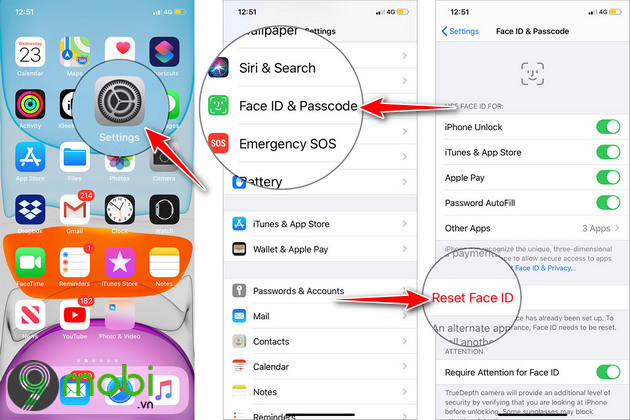
Cách 4: Cập nhật phần mềm lên phiên bản mới
Một số lỗi phát sinh trên phần mềm điện thoại iPhone 11 cũng là nguyên nhân dẫn đến sự cố này. Phương án hữu hiệu nhất để khắc phục đó là cập nhật lên phiên bản iOS mới (Nếu có). Để cập nhật phần mềm, các bạn thao tác: Cài đặt (Settings) ->Cài đặt chung ( General) ->Cập nhật phần mềm ( Software Update).
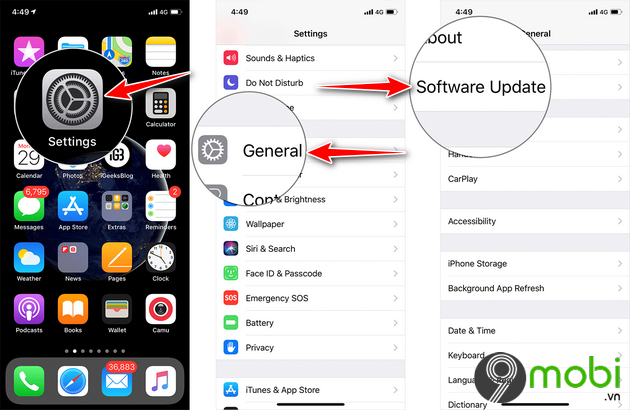
Cách 5: Mang thiết bị đi sửa chữa
Khi áp dụng các cách làm trên mà lỗi iPhone 11 không nhận Face ID vẫn chưa được khắc phục thì rất có thể thiết bị của bạn đang sử dụng bị lỗi phần cứng. Lúc này, bạn cần mang máy đến các trung tâm điện thoại để bảo hành (Nếu còn thời hạn), sửa chữa để các nhân viên, thợ ở đây tư vấn và sửa chữa lỗi Face ID mà bạn đang gặp phải trên iPhone 11.
https://9mobi.vn/sua-loi-iphone-11-khong-nhan-face-id-26230n.aspx
Trên đây là tổng hợp cách sửa lỗi iPhone 11 không nhận Face ID mà 9Mobi.vn muốn giới thiệu và chia sẻ đến các bạn. Tham khảo thêm cách Sửa lỗi Face ID trên iPhone X, Xr, Xs, Xs max để bạn có thêm những cách khắc phục khác nữa nhé.